#4 Kali Linux для продвинутого тестирования на проникновение. Установка на Raspberry Pi 4, VMware Workstation Player, VirtualBox, Docker.
Здравствуйте, дорогие друзья.
Raspberry Pi — это одноплатное устройство, которое является компактным, и может работать так же, как полноценный компьютер, с минимальным функционалом. Эти устройства чрезвычайно полезны во время RTE и мероприятия по тестированию на проникновение на месте. База операционной системы загружается из SD-карты, как жесткий диск для обычных компьютеров. Вы можете выполнить те же действия, что и описанные в предыдущем разделе, на высокоскоростной SD-карте, которую можно подключить к Raspberry Pi. После этого мы можем использовать систему без каких-либо проблем.
Если установка прошла успешно, при загрузке Kali Linux, должен появиться следующий экран от Raspberry Pi (рисунок ниже). В этой демонстрации использовался Raspberry Pi 4, и он получил доступ к базе данных Pi, операционной системы с использованием монитора:
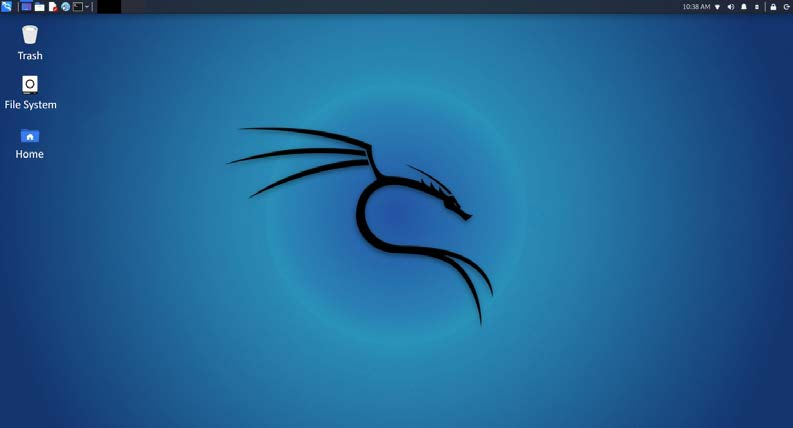
Установка Kali на VM
В предыдущих выпусках мы обсуждали, как установить Kali на разные гипервизоры, и сейчас мы будем делать то же самое здесь, иными словами, очень кратко о том, как установить Kali на такие устройства.
VMware Workstation Player
VMware Workstation Player, ранее известный как VMware Player, бесплатен для личного использования, а также есть коммерческий продукт для бизнеса от Vmware, в качестве настольного приложения, которое позволяет запускать виртуальные машины внутри операционной системы Вашего хоста. Это приложение можно скачать с https://www.vmware.com/uk/products/workstation-player/workstation-player-evaluation.html
Мы будем использовать версию 16.1. После загрузки установщика продолжайте установку VMware Player соответственно, в зависимости от операционной системы Вашего хоста. Если установка завершена, следует см. экран, аналогичный изображенному на рис. ниже:
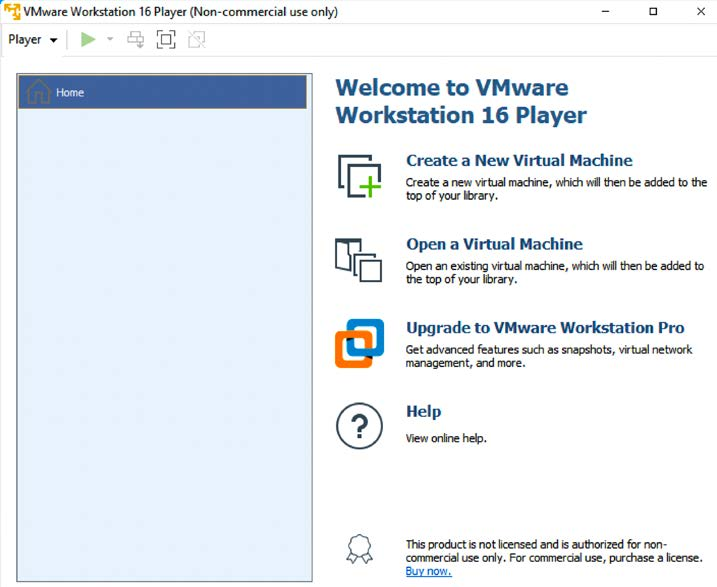
Следующим шагом для установки Kali Linux на Vmware, является нажатие кнопки «Создать новую виртуальную машину», и выберите файл образа установочного диска (iso). Перейдите к загруженному файлу ISO, а затем Нажмите «Далее». Теперь Вы можете ввести имя по вашему выбору (например, HackBox) и выбрать Пользовательское место, где Вы хотели бы хранить образ VMware. Нажмите Далее и укажите размер диска. Рекомендуется использовать не менее 2 ГБ ОЗУ и 15 ГБ дискового пространства. Это необходимо для запуска Кали. Нажимайте «Далее», пока не закончите.
Другой способ — напрямую загрузить образ VMware:
https://www.offensive-security.com/kali-linux-vm-vmware-virtualbox-image-download/
Откройте файл .vmx и выберите «Я скопировал его». Это должно загрузить полностью загруженную Kali Linux в VMware. Вы можете либо установить Kali Linux в качестве основной операционной системы, либо запустить ее как живой образ.
После завершения всех шагов установки Вы готовы запустить Kali Linux из Vmware, без проблем. На рис. ниже показан экран, который должен быть виден:
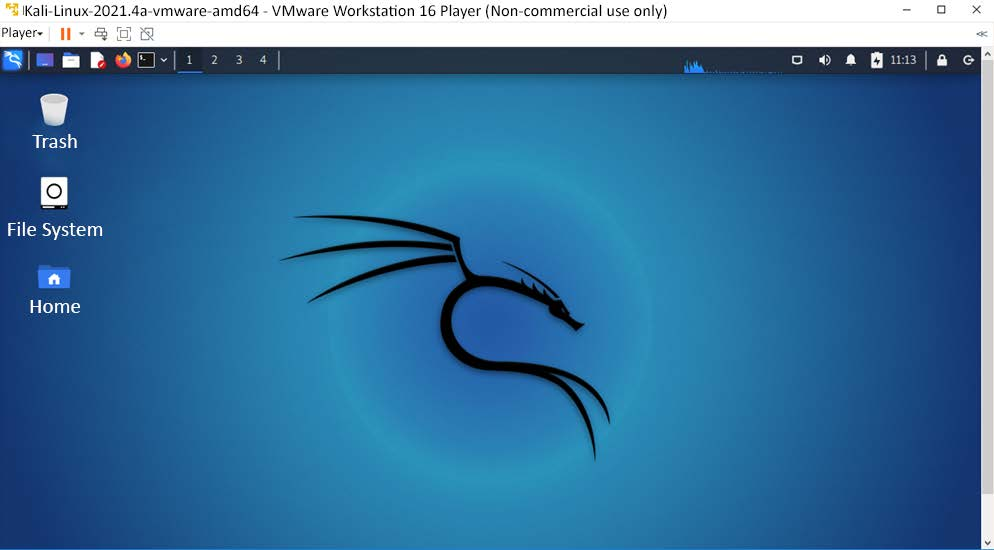
VirtualBox
Подобно VMware Workstation Player, VirtualBox — это гипервизор, с полностью открытым исходным кодом, и это бесплатное настольное приложение, из которого Вы можете запускать любую виртуальную машину из операционной системы хоста.
Это приложение можно загрузить по ссылке: https://www.virtualbox.org/wiki/Downloads.
Теперь мы приступим к установке Kali на VirtualBox. Как и в случае с VMware, мы просто выполним загруженный исполняемый файл, пока у нас не будет успешной установки Oracle VirtualBox, как показано на рисунке ниже:
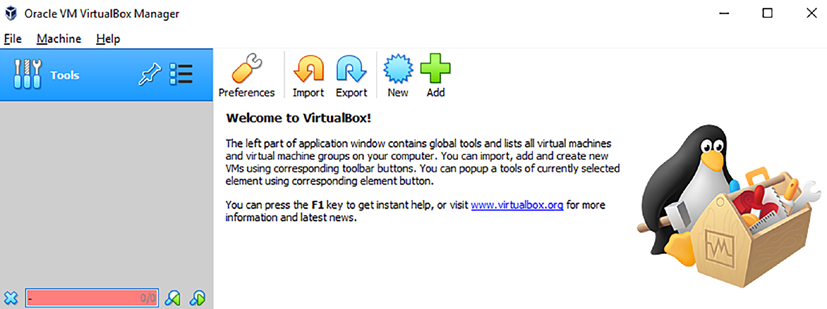
Во время установки рекомендуется установить объем оперативной памяти не менее 1 или 2 ГБ, а также создать виртуальный жесткий диск объемом не менее 15 ГБ, чтобы не возникало проблем с производительностью.
После последнего шага, Вы сможете загрузить Kali Linux в VirtualBox, как показано на рис. ниже:
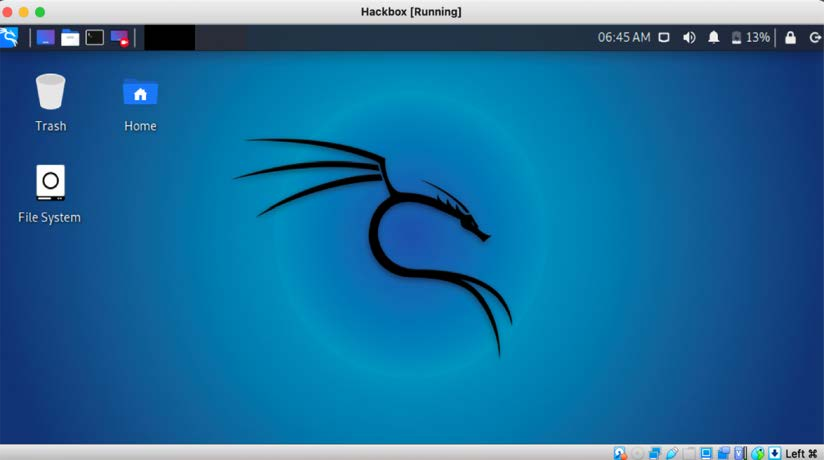
После того, как это было завершено, мы готовы использовать Kali Linux через VirtualBox. Однако, мы будем изучать различные варианты сети в следующем разделе, сети LAB.
Установка на устройство Docker
Docker — это проект с открытым исходным кодом, предназначенный для автоматизации развертывания программного обеспечения, контейнеров и приложений мгновенно. Docker также предоставляет дополнительную абстракцию и уровень автоматизации виртуализации, на уровне операционной системы в Linux или Windows.
Docker доступен для Windows, Mac, Linux и AWS. Для Windows можно скачать Docker с https://www.docker.com/get-started.
После установки Docker должно быть довольно просто запустить Kali Linux, используя следующие команды:
sudo docker pull kalilinux/kali-rolling
sudo docker run -t -i kalilinux/kali-linux-docker /bin/bash
Их можно выполнить в командной строке (Windows) или терминале (Linux или Mac) для подтверждения, что установка прошла успешно.
У нас должна быть возможность запускать Kali Linux непосредственно из Docker, как показано на рис. ниже. Также обратите внимание, что Docker использует технологию на основе контейнеров, которая запускает собственные процессы, изолированные от остальной части операционной системы, и она разделяет ядро операционной системы хоста. В то время как среда VirtualBox не является контейнерной технологией, она виртуализирует аппаратное обеспечение и совместно использует аппаратный ресурс с физического хоста:
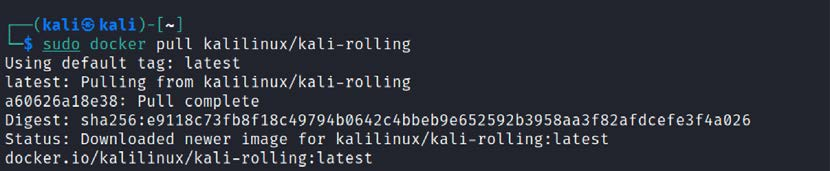
После завершения загрузки образа Docker Kali Linux, Вы можете запустить образ Docker, запустив docker run --tty --interactive kalilinux/kali-rolling /bin/bash в командной строке или терминале. Вы должны увидеть то, что показано на рис. ниже:

Если Windows 10 является Вашей базовой операционной системой, убедитесь, что включен VT-X в системном BIOS, вместе с Hyper-V. Обратите внимание, что включение Hyper-V отключит VirtualBox, как показано на рисунке ниже:
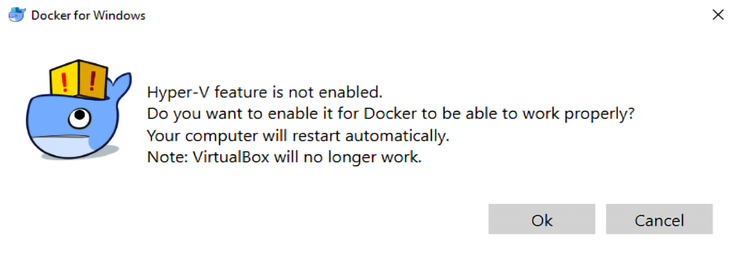
Читатели должны знать, что следующие разделы связаны с использованием коммерческих сервисов, такие как AWS и Google Cloud Platform, за которые может взиматься плата, за использование услугами. Всегда рекомендуется, чтобы читатели полностью удаляли или завершали экземпляры, завершившие их тестирование.
На этом все. Всем хорошего дня!
#1 Kali Linux для продвинутого тестирования на проникновение. Целевое тестирование.
#2 Kali Linux для продвинутого тестирования на проникновение. Методология тестирования.
#3 Kali Linux для продвинутого тестирования на проникновение. Введение в возможности Kali Linux.
